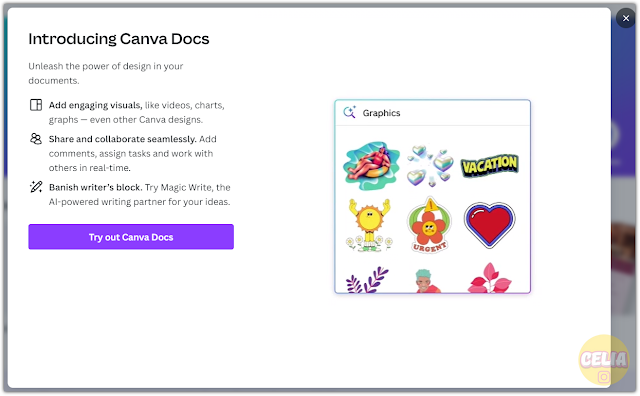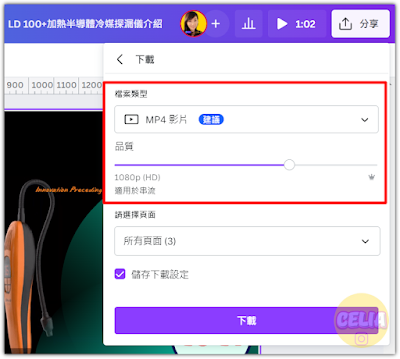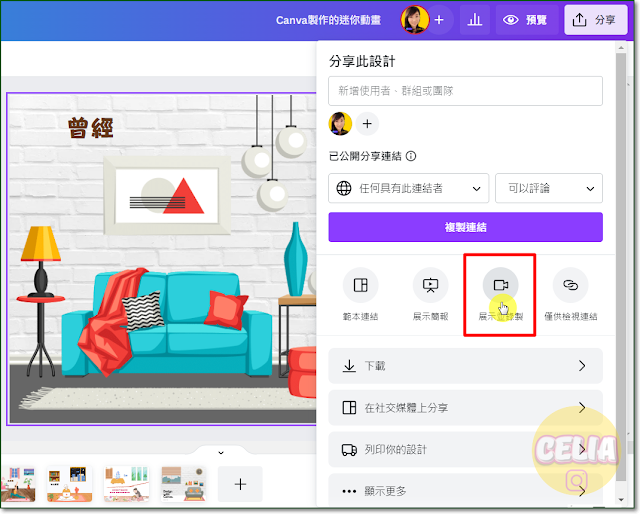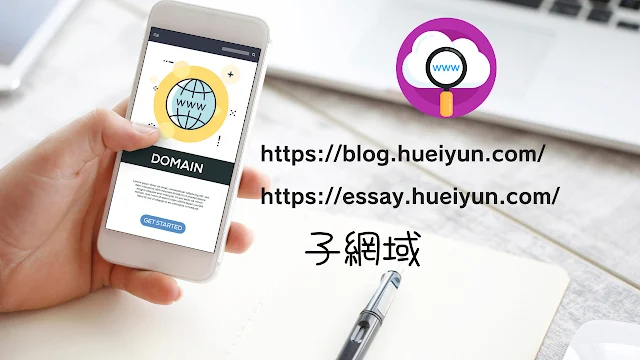【SEO考量】實際操作年末回顧-2022
SEO 歷程記錄 2021/09/02 購買了網址 celiasu.com 2021/12月達成了 12年來最高瀏覽量,單月破萬: 11,387 2022/3/7 首日瀏覽量,單日破千:1015 2022/5月瀏覽量,單月破 2萬: 23,321 2022/7/4 首日瀏覽量,單日破 1,500:1,614 2022/8月瀏覽量,單月破 3萬:31,222 我知道以上那些不算什麼,在其他大神的記錄裏只是零頭,但對於開始認真執行者中,所有的進步都是難能可貴。之後應該也不會如此鉅細靡遺,因為方法和方向都沒問題,其他的就是持續和優化。 瀏覽量 2021/4/21 333,333 花了 4000個日子≒ 11年的時間 2022/4/21 444,444 花了 365個日子≒ 1年的時間 2022/8/25 555,555 花了 120個日子≒ 1季的時間 2022/12/31 680,000 【SEO考量】實際操作年末回顧-2021 文章數 9月之後明顯文章數減少,除了備課和優化 YouTube 頻道內容外,其實也是因為只剩下 Canva 更新功能可以提,大部份常見的問題都直接在 Canva17共好學園 FB社團 回答,就沒有很積極的再多寫,也因為重要的/能寫的都寫了,若要衝文章數,或許得再另找新內容才能突破。 講課感想 今年在 Wilson 老師的邀約下,開始了講課的機會,大部份的心路歷程,有興趣的朋友可以參考這篇 ▶ 心得|行銷的意義與生活的目的 ,雖然起始有點意料之外,但因為主軸是 Canva 的教學,核心是數位行銷的應用,是自己長期學習,與一直很用心在應用的範圍,備課似乎不難,難的是心理建設: 面對陌生人的心理壓力,雖是線上,初次嚐試也很緊張 怕說少了,有基礎的人沒有學到內容 怕說多了,沒基礎的聽的很吃力 課程內容主要介紹我覺得 Canva 2022年最佛心的更新✨ Canva 網站建置, 以及 Canva 如何協助我們應用在不同的數位平台: Line@ 官方帳號 FB/ig 粉專 YouTube 頻道應用 商業簡報 電子書 以上的這些內容中,都需要圖文設計及影片製作,Canva 就是最佳的設計應用工具,Canva 可以涵...